Selezionare [Main Menu]  [System]
[System]  [Setup File] e premere il pulsante Imposta (
[Setup File] e premere il pulsante Imposta (  ).
).
Salvataggio dei file di impostazione
TOP ).
). ).
).Vengono visualizzati i file esistenti.

 ), quindi premere il pulsante Imposta (
), quindi premere il pulsante Imposta (  ).
).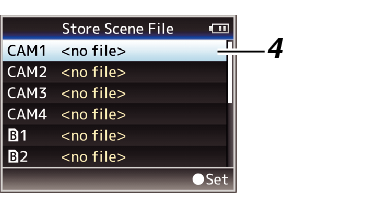
I file non possono essere scritti nei casi seguenti. (Visualizzato in grigio, selezione disabilitata)
Quando la scheda SD inserita non è supportata o non è formattata. (Il nome file appare come “---”.)
Quando si inserisce una scheda SD protetta da scrittura (un contrassegno  compare accanto all’icona della scheda SD).
compare accanto all’icona della scheda SD).
Immettere il nome secondario mediante la tastiera software.
È possibile immettere fino a 8 caratteri per il nome secondario [Store File]/[Picture File].
Quando si sovrascrive un file esistente, ne viene visualizzato il nome secondario.
Selezionare [Cancel] e premere il pulsante Imposta (  ) o premere il pulsante [CANCEL] per tornare alla schermata precedente.
) o premere il pulsante [CANCEL] per tornare alla schermata precedente.
 ).
).
Quando si sceglie di sovrascrivere appare una schermata di conferma.
Selezionare [Overwrite] nello schermo di conferma, quindi premere il pulsante Imposta (  ). Si avvia il salvataggio e appare “Storing...” sullo schermo.
). Si avvia il salvataggio e appare “Storing...” sullo schermo.
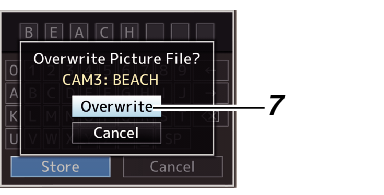
Si avvia il salvataggio e appare “Storing...” sullo schermo quando il file viene salvato per la prima volta.
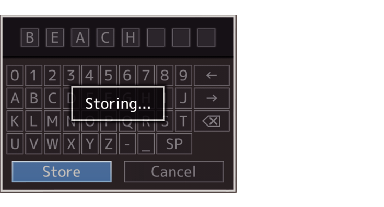
Una volta completato il salvataggio del file, appare “Complete” sullo schermo, quindi la schermata del menu si chiude automaticamente.
